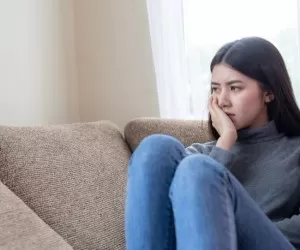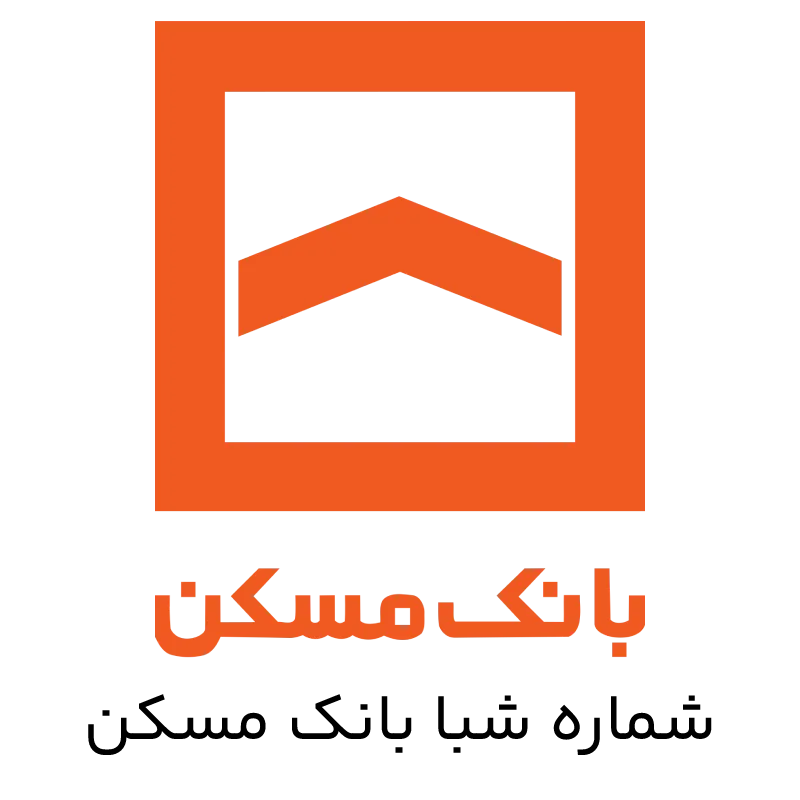ترفند مخفی کردن فایل در ویندوز
اطلاعات شخصی وخصوصی جزء یکی از مهم ترین اطلاعات هر شخص می باشند که به هر یک از ما با دیده شدن آنها حتی توسط اطرافیانمان نیز مخالف هستیم و حتی ممکن است که به شدت عصبی شویم. از این رو باید طی مراحلی این فایل ها را پنهان کنیم تا دست افراد سودجو به آنها نرسد و نتوانند از آنها سوء استفاده نمایند. به همین دلیل ما قصد داریم در ادامه این مطلب از بخش تکنولوژی پلاس وی، شما را با نحوه مخفی کردن فایل ها در ویندوز آشنا سازیم. همراه ما باشید.
چگونه فایل هایمان را در ویندوز مخفی کنیم؟
1- ابتدا فایل مورد نظرتان را انتخاب کنید و سپس بر روی آن راست کلیک کنید. از انتها گزینه " Properties " را برگزینید.
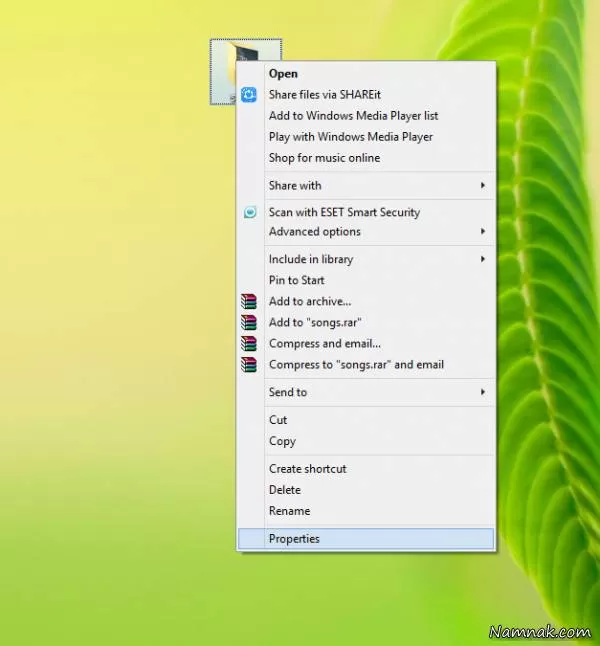
2- پس از کلیک بر روی " Properties " پنجره جدیدی همانند تصویر ذیل برای شما باز خواهد شد.اینک از سر برگ باز شده بر روی " Customize " کلیک نمایید و باید از این قسمت، گزینه " Change Icon " را برگزینید.
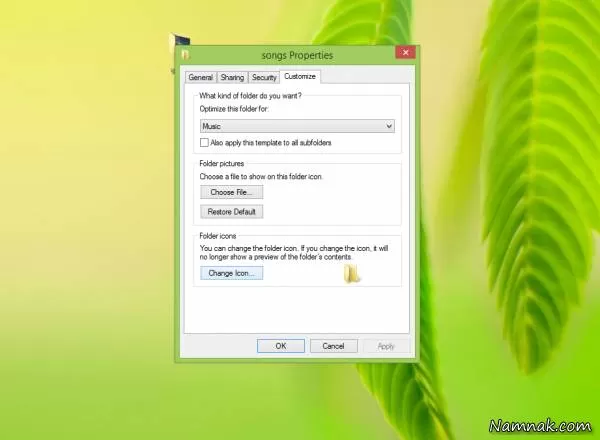
3- از آیکون هایی که در پینجره جدید برای شما باز می شوند، آیکون توخالی را همانند تصویر ذیل برگزینید.
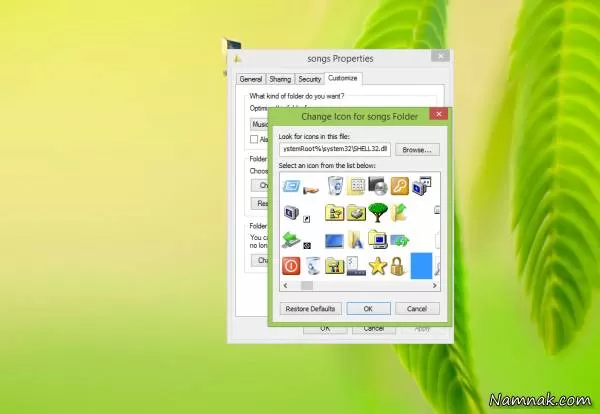
4- پس از برگزیدن آیکون توهالی، ابتدا بر روی گزینه OK کلیک کنید. سپس تب بسته می شود و به پنجره قبلی باز می گردید. اینک باید ابتدا بر روی " Apply " و سپس بر روی " OK " کلیک نمایید.

5- همان گونه که در تصویر بالا مشاهده می کنید، تصویر عکس که یک آیکون پوشه بود از بین رفته است و تنها اسم آن باقی مانده است. برای پاک کردن نام آن باید کلید F2 را بفشارید تا حالت Rename فعال شود و سپس نام پوشه را باید پاک کنید و کلید Alt را نگه دارید و همزمان عدد " 255 " را تایپ کنید و در نهایت " Enter " را از صفحه کلید بفشارید.
اینک همانند تصویر ذیل پوشه هیچ نام و آیکونی نخواهد داشت و ازاین رو دست افراد سودجو به فایل های شما نخواهد رسید.
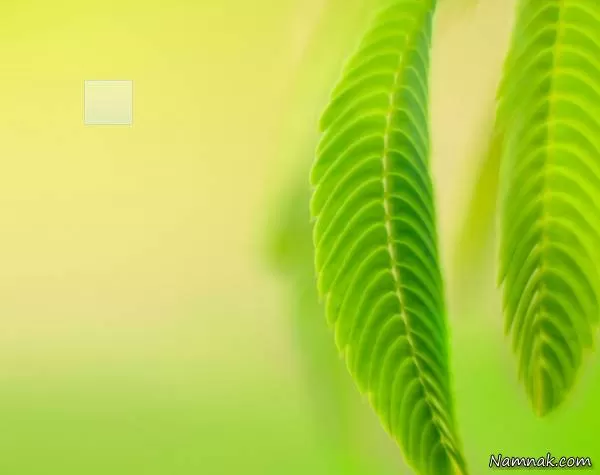
توجه :پس از پنهان کردن فایل توجه داشته باشید که از جایگاه آن خبر داشته باشید تا بطور کلی از جایگاه آن غافل نشوید.
همچنین اگر شما قصد دارید مجددا پوشه را به حالت اول بازگردانید باید ابتدا نام آنرا مشخص کنید و سپس آیکون را انتخاب کنید تا مجددا به حالت اولیه خود بازگردد.